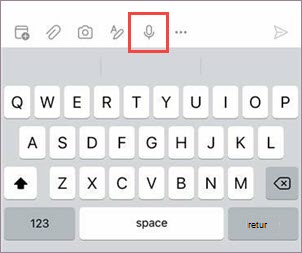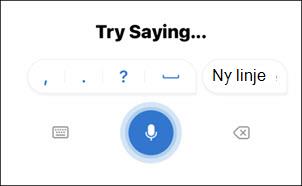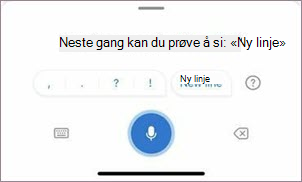Med Diktering kan du bruke tale til tekst for å redigere innhold i Office med en mikrofon og pålitelig Internett-tilkobling. Det er en rask og enkel måte å lage utkast til e-postmeldinger på, sende svar og fange opp tonen du går for.
Obs!: Diktering for Outlook Mobile rulles for øyeblikket ut for iPhone- og iPad for EN-US-kunder.
Slik bruker du Diktering
-
Trykk mikrofonikonet i en ny e-postmelding eller et nytt svar for å slå på diktering. Det kan hende du må gi tilgangstillatelse til mikrofonen første gang du bruker diktering.
-
Vent til knappen aktiveres før du snakker. animasjonen pulser når den oppdager stemmen din.
-
Trykk emnelinjen eller brødteksten i e-postmeldingen, og snakk deretter.
-
Sett inn tegnsetting ved å si «punktum», «spørsmålstegn» eller «komma» uten pause. Se tegnsettingsdelen nedenfor for flere talekommandoer. Vi legger til disse over tid.
-
Si «ny linje» for å sette inn et linjeskift eller nytt avsnitt for å starte et nytt avsnitt.
-
Hvis du vil stanse dikteringen midlertidig når som helst, trykker du mikrofonikonet. trykk den på nytt for å fortsette.
-
Foreta korrigeringer ved hjelp av SLETT-tasten for innebygde redigeringer, eller trykk tastaturikonet for å gå tilbake til å bruke det fullstendige tastaturet.
-
Når du er ferdig med meldingen, må du kontrollere at du har lagt til alle mottakerne og deretter trykke Send-knappen .
Tegnsetting
|
Uttrykket (e) |
Utdata |
|
|
|
|
|
|
|
|
|
|
|
|
|
|
|
|
|
|
|
|
|
|
|
|
|
|
|
|
|
|
|
|
Symboler
|
Uttrykket (e) |
Utdata |
|
|
|
|
|
|
|
|
|
|
|
|
|
|
|
|
|
|
|
|
|
|
|
|
|
|
|
|
|
|
|
|
Dikteringsinnstillinger
Gå til Innstillinger> E -> diktering i Outlook-mobilappen.
I dikteringsinnstillingene kan du aktivere eller deaktivere følgende:
-
Automatisk tegnsetting: Hvis dette er aktivert, vil diktering prøve å sette inn komma og avslutte tegnsetting for deg automatisk.
-
Blasfemisk filter: Hvis dette er aktivert, maskerer diktering potensielt sensitive uttrykk med **** for din oppmerksomhet.
Personvern
Denne tjenesten lagrer ikke lyddata eller transkribert tekst.
Det du sier sendes til Microsoft og brukes bare til å gi deg tekstresultater.
For mer informasjon om opplevelser som analyserer innholdet, kan du se Tilkoblede funksjoner i Office.